使用Photoshop CS5的操控变形功能把一段绳子制作成线条优美的艺术字
作者 dangmosky 来源 站酷网 发布时间 2011-06-24
制作思路:主要使用photoshop cs5的新功能操控变形来把一段绳子制作成线条优美的字,教程里面将详细讲解cs5里面这个新功能的详细使用方法。
使用软件:photoshop cs5
效果图

1.首先我们要有一段很长的绳子(呵呵精度最好高点),这个教程结尾我们会附上教程练习的素材,喜欢的同学,可以练习一下。看下图绳子够长吧!首页新建画布2560X1440px背景白色的画布 文件--新建(ctral+n),然后把背景素材(绳子必须是抠出来的哦)拖进画布复制一层(呵呵稍后说明为啥要复制哦).
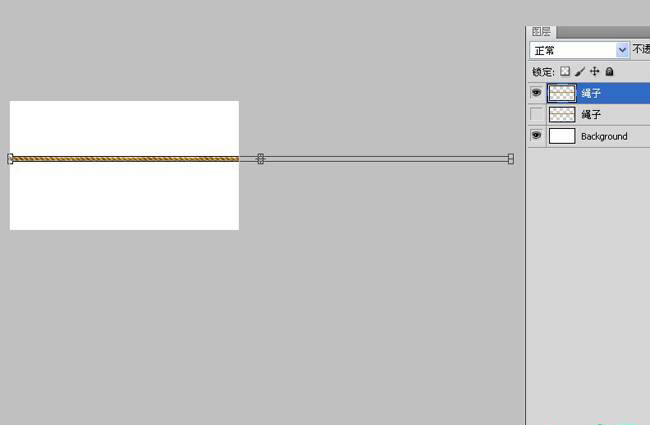
2.选择绳子图层执行 编辑--操控变形(仔细找一下就在那)。在这里先详细讲解一下该命令的几个详细参数调节及其作用。
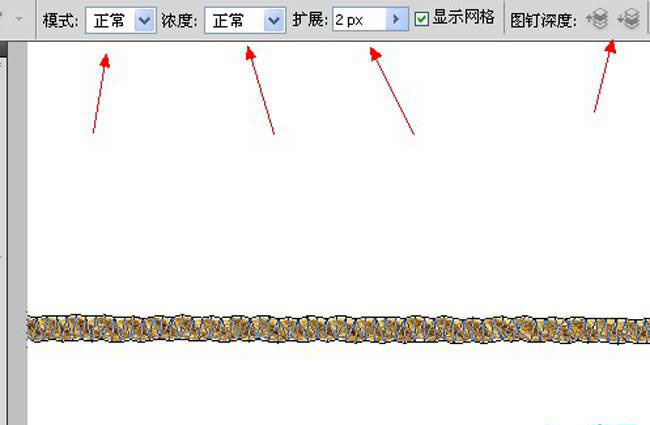
3.操控变形分为3种模式分别为:刚性、正常、扭曲。这三种模式对绳子的控制能力依次变强。扩展属性那主要控制网纹的宽窄,越宽出来的越圆滑(类似魔棒那些工具的容差)。
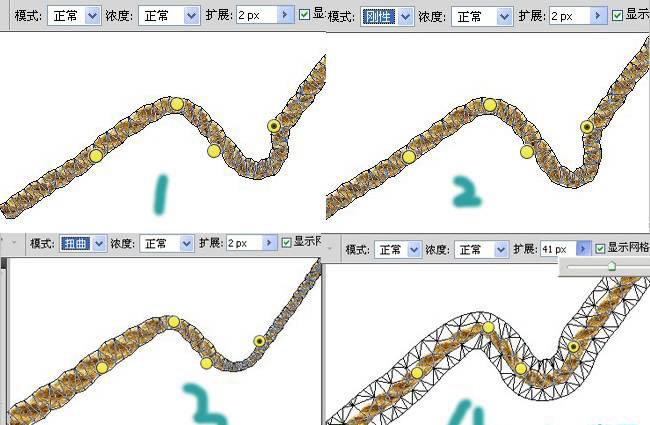
4.还有浓度主要是控制网纹的稠密程度,可把下图和上面的图4比较下。图钉深度该属性主要是控制该图钉控制段位于顶面还是底面(类似图层的上下)稍后实例讲解。
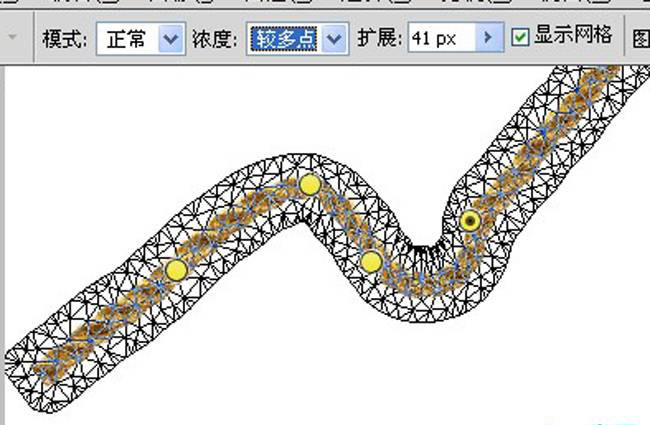
5.新建了文本图层mps如图(我想让绳子绕着文字,我自己试着不要文字绕了几次失败啊,没有线条感,无奈只能出此下策)。
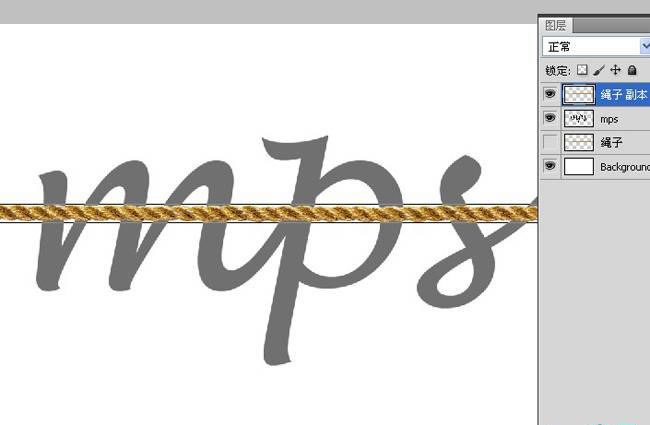
6.选择绳子副本图层执行 编辑--操控变形。这是鼠标会变成新的形状绳子也会被往北包裹,然后点击鼠标吧试试操控的感觉。下图是我的操控,但是到了红箭头那一点感觉好失败,没关系选中这个点(选中时间小黄点心是黑的)然后按键盘上的delete键删除该点。然后再添加合适的。

7.紧接上步继续往下绕(细致活大家慢慢来不能着急)。
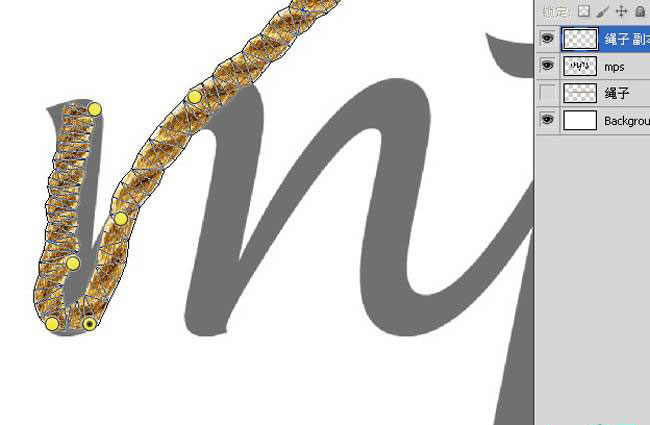
| 123下一页 |